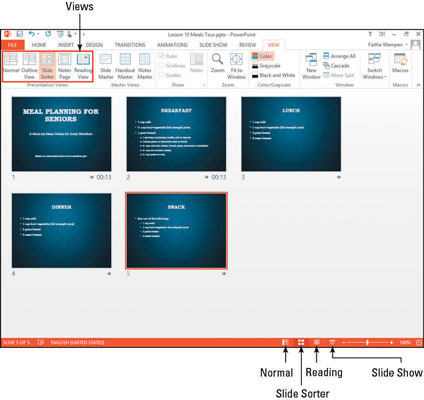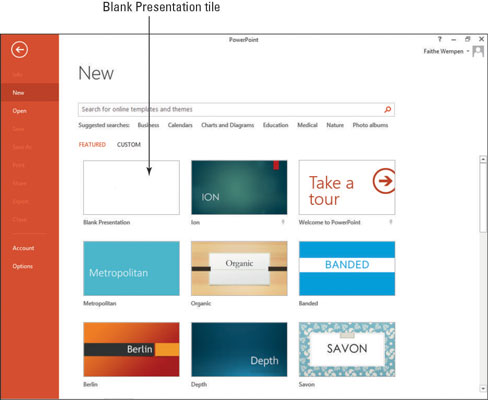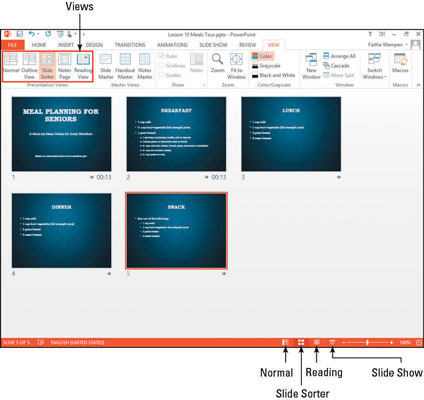Du kan oprette en ny præsentation i PowerPoint 2013 på flere måder. Du kan oprette en tom, eller du kan basere en præsentation på en skabelon, der indeholder formateringsspecifikationer, eksempelindhold eller begge dele.
Oprettelse af en tom præsentation
Når du starter PowerPoint og derefter trykker på Esc eller klikker på den tomme præsentationsskabelon, vises en ny tom præsentation, der indeholder et enkelt dias. Den hurtigste og enkleste måde at oprette en ny præsentation på er at starte med en tom. Du kan derefter tilføje tekst til præsentationen, inklusive yderligere dias.
Vælg Filer → Ny.
Backstage-visning åbnes og viser fliser til forskellige typer præsentationer, du kan oprette.
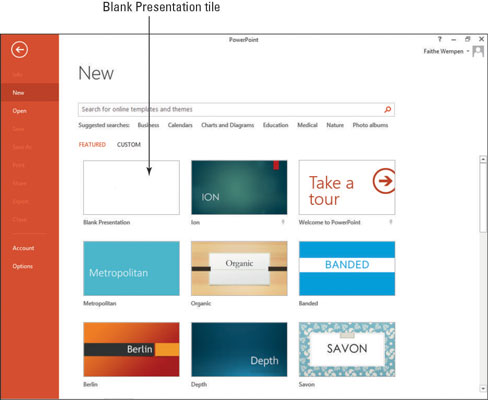
Klik på feltet Tom præsentation.
En ny tom præsentation åbner.
Vælg Filer → Luk for at lukke den nye præsentation.
Gem ikke ændringer, hvis du bliver bedt om det.
Tryk på Ctrl+N.
En ny tom præsentation åbner.
Dette er en alternativ metode til at gøre det samme som i trin 1-2.
Vælg Filer → Luk for at lukke den nye præsentation.
Forståelse af PowerPoint-visninger
PowerPoint har flere visninger, som du kan arbejde med. Hver visning er nyttig til forskellige aktiviteter. Normal visning (se denne figur), standarden, er den mest brugte visning. Du kan skifte til en af de andre visninger på en af disse måder:
-
Klik på en af Vis-knapperne i nederste højre hjørne af PowerPoint-vinduet. (Ikke alle synspunkter er repræsenteret der.)
-
På fanen Vis skal du klikke på en knap for den visning, du ønsker.
Denne figur viser visningen Slide Sorter og peger også på de to steder, hvor du kan skifte visning: på fanen Vis og på statuslinjen. Slide Sorter-visning er bedst til at omarrangere dias og se hele præsentationen på et øjeblik.